Löschen des DNS-Caches:
Wenn Sie Probleme beim Zugriff auf eine Webseite oder bei der Verwendung eines Onlinedienstes haben, hat Ihr Gerät möglicherweise einen veralteten DNS-Eintrag zwischengespeichert, der manuell gelöscht oder zurückgesetzt werden muss.
Löschen des DNS-Caches in Microsoft Windows
Der folgende Befehl funktioniert unter Windows 7, 8, 10 + Windows Server, aber das Öffnen der Eingabeaufforderung ist für jede Version etwas anders.
- Klicken Sie mit der rechten Maustaste auf das Startmenü und wählen Sie
Eingabeaufforderung (Admin) aus demMenü. - Geben Sie den folgenden Befehl ein.
ipconfig /flushdns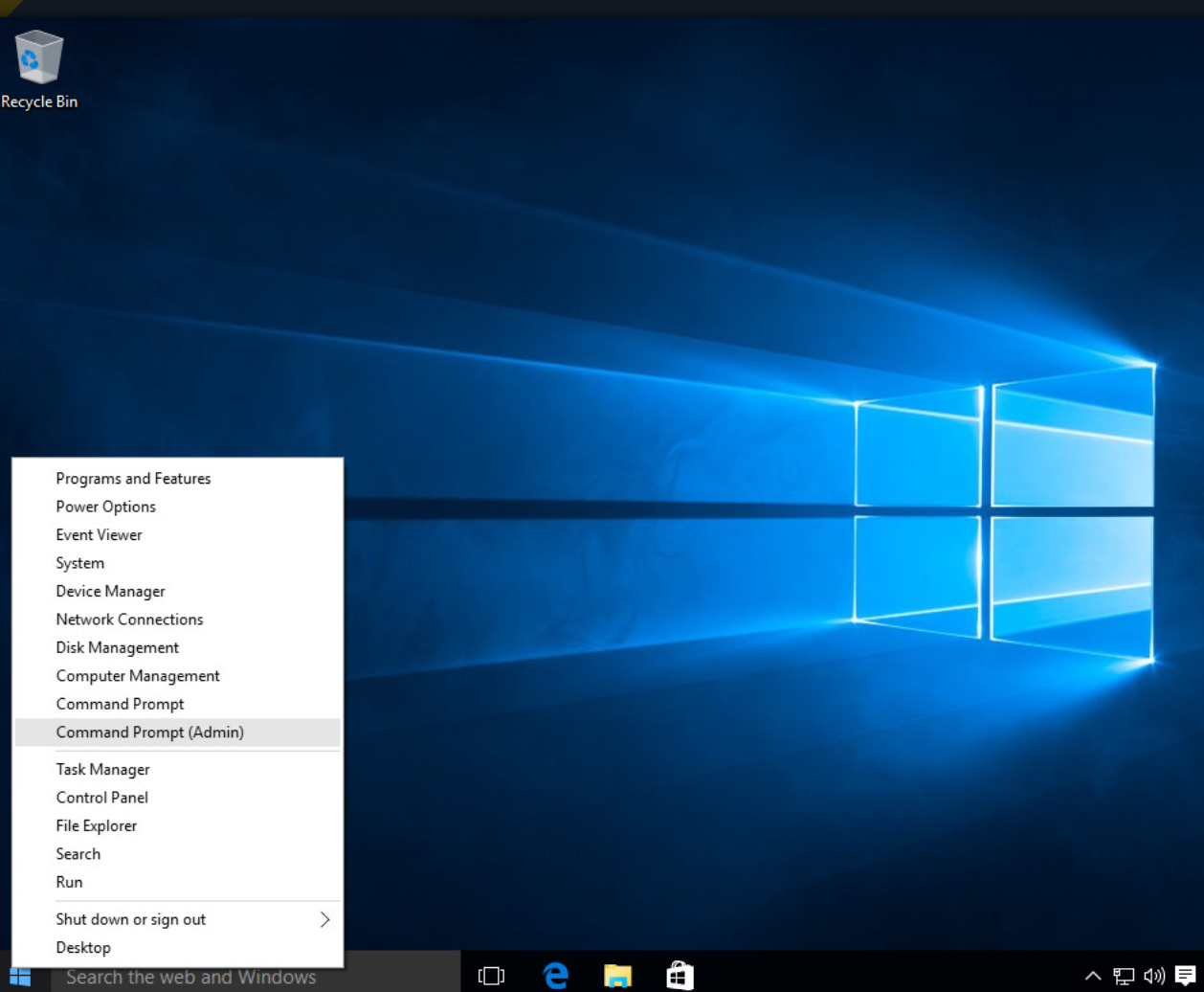
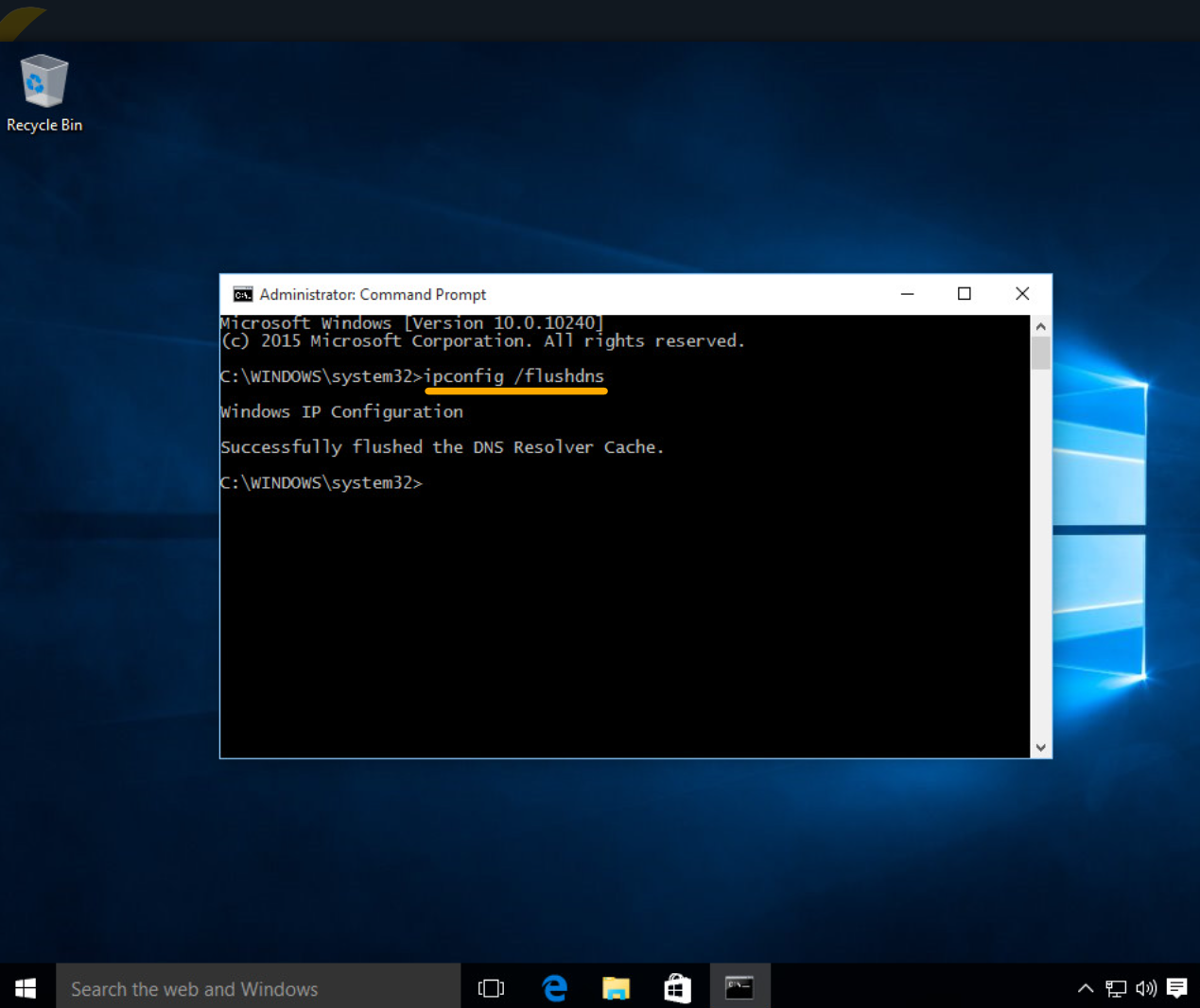
Löschen des DNS-Cache in Apple MacOS und Mac OS X
In der Mac-Anwendung müssen Sie je nach Version den folgenden Befehl ausführen:Terminal
MacOS 11 und 12 (Big Sur, Monterey)
MacOS 10.12 bis 10.15 (Sierra, High Sierra, Mojave, Catalina)
Mac OS X 10.7 – 10.9 & 10.11 (Lion, Mountain Lion, Mavericks, El Capitan)
- Öffnen Sie den Finder, navigieren Sie zum Verzeichnis > und öffnen Sie diese Anwendung ApplicationsUtilitiesTerminal .
- Geben Sie den folgenden Befehl ein.
- Geben Sie Ihr Passwort ein, wenn Sie dazu aufgefordert werden.
sudo killall -HUP mDNSResponder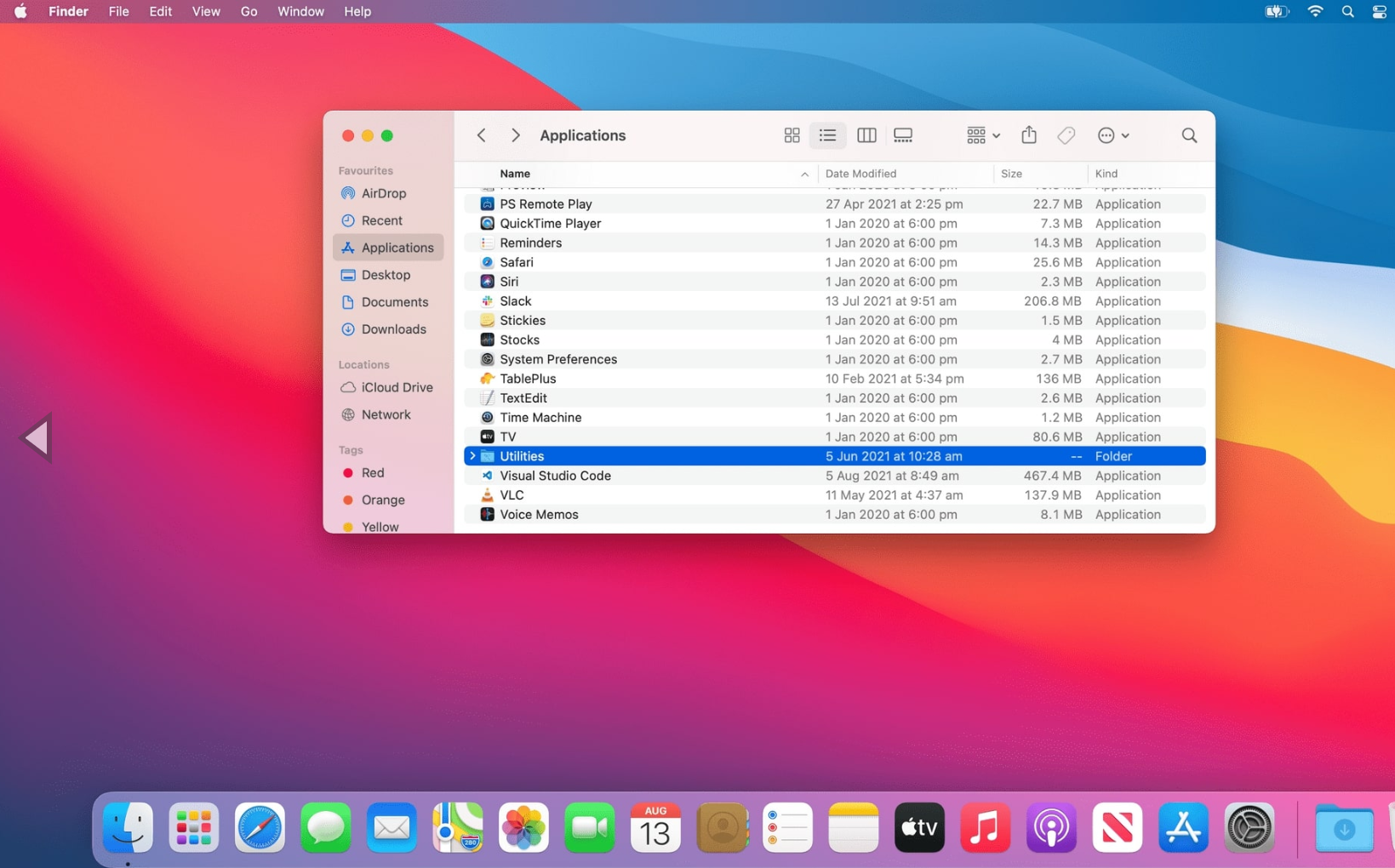
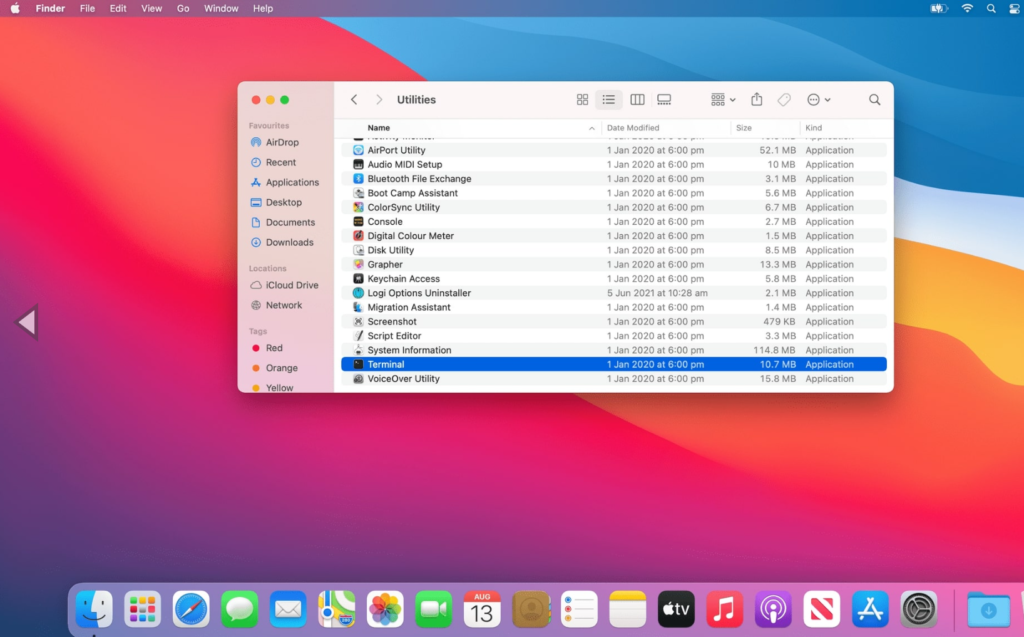
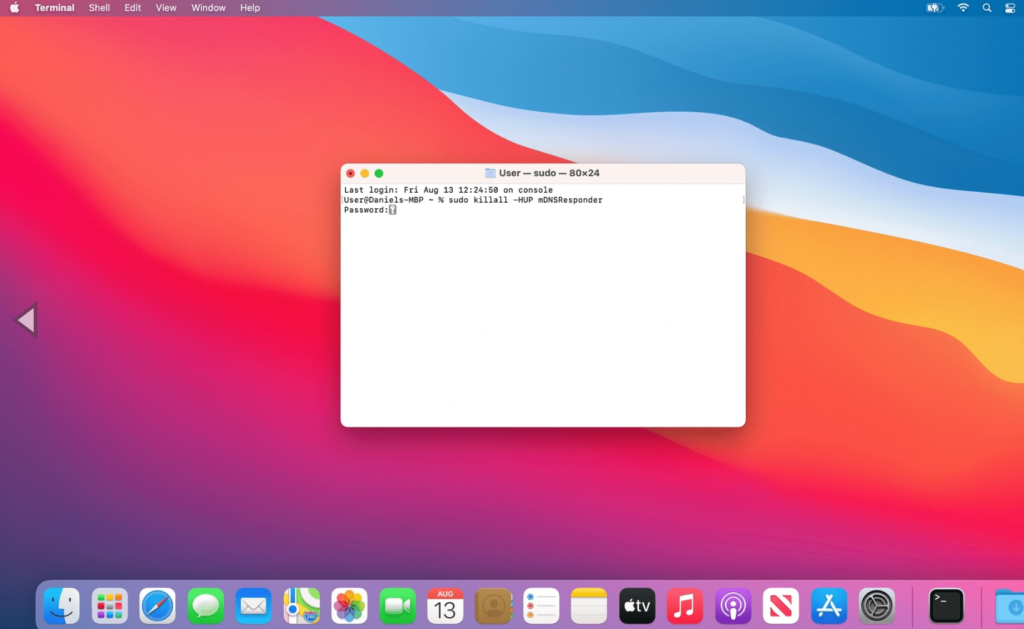
Löschen von DNS unter Linux
Das Löschen Ihres DNS-Cache für Linux-Systeme, einschließlich Ubuntu, Debian, Red Hat, Fedora, CentOS usw., hängt davon ab, wie Ihr System konfiguriert ist und welcher Dienst für das DNS-Caching verantwortlich ist.
Wenn Sie ein System ausführen, das systemd wie Ubuntu oder andere Debian-basierte Systeme verwendet, müssen Sie Folgendes ausführen, um Ihren DNS-Cache zu löschen.
- Öffnen Sie ein Befehlsterminal (als root oder mit folgendem ausführen)
- Führen Sie den folgenden Befehl aus
.
systemd-resolve --flush-caches- Wahlfrei. Sie können überprüfen, ob dies ordnungsgemäß funktioniert, indem Sie den folgenden Befehl ausführen.
systemd-resolve --statistik
Arif Akyüz
Content Producer & Cyber Security Expert
[email protected]
- .bak das Öffnen und Importieren einer SQL-Datei
- 1. Runde Benutzerkennwort mit CMD ändern
- 2. Runde Erstellen von Benutzern mit CMD
- 3. Löschen eines Benutzers mit CMD
- 4. Port Inquiry CMD öffnen
- 5. Platz Externe IP mit CMD lernen
- 8. Erstellen eines Ordners mit CMD
- 9. Herunterfahren eines Remotecomputers mit CMD
- Abrufen einer Liste von Anwendungen, die mit CMD auf dem Computer installiert sind
- Abrufen lokaler Administratorkonten von Geräten in der Domäne mit Powershell
- Active Directory-Kontoberechtigung zum Entsperren
- Active Directory-Sicherheit
- Adobe Illustrator Typ in Vektor konvertieren
- ALLE ARTIKEL
- Alle Blog-Einträge von Reichtümern, plünderten die Stadt, Latinos, im Prozess, er verlor ein Trade Center komplett zuschreiben. Domaine Alma mit CMD
- Ändern Sie den ADD to WooCommerce-Warenkorbbeitrag
- Angriffe auf interne Netzwerke
- Anpassung des Windows 11-Designs
- Anzeigen des niedrigsten Preises für Produkte mit WooCommerce-Optionen
- ARİF AKYÜZ – INHALT DER WEBSITE
- Artikel
- Auflisten von Dateien in einem Excel-Ordner
- Backup-Richtlinie
- Befehle wechseln
- Benutzerverwaltung unter Linux
- Bitlocker in Betrieb genommen
- Centos 7 IP-Umschaltung
- Checkliste für den Serverraum
- Cisco Router Konfiguration
- Cisco Switch Model Learning Befehl
- Cisco Switch-Einrichtung
- CMD-Befehle
- Cryptolocker-Erweiterungsliste
- CSS-Symbol-Paket
- Cyber Security Zertifizierungen
- Cybersicherheitskurse Passive Informationssammlung
- Dateibefehle unter Linux
- Dateiberechtigungen unter Linux
- Datenrettung über formatierte Festplatte
- Dauerhafte Sperrung des Benutzerkontos
- Definieren derselben Proxyadresse für alle Benutzer auf Terminalservern
- DHCP-Failover unter Windows Server 2019
- Die Installation von .NET Framework 3.5 schlägt fehl
- Dieser Computer kann die Windows 11-Fehlerlösung nicht ausführen
- Diskpart
- Echtzeit-Karte für Cyberbedrohungen
- Eingeben eines Kennworts für ein Word-Dokument
- Entfernen Sie zusätzliche Informationen, Produktbeschreibungen und Produktbewertungen von der WooCommerce-Produktseite
- Erstellen einer Verknüpfung zu einem virtuellen Hyper-V-Computer
- Erstellen eines Inhaltsverzeichnisses in Word
- Erstellen vertrauenswürdiger selbstsignierter SSL-Zertifikate und lokaler Domänen zum Testen
- Exchange-CU-Info, Befehl "Lernen"
- Exchange: Umgehen der Malware-Filterung
- Forti Firewall IP-Export
- Forti IP-Export
- Geschwindigkeitstest
- Gewusst wie: Erstellen von CSR-Code über IIS
- Google Ads-Conversion-Tracking-Code zu WordPress hinzufügen
- Google Chrome-Passwörter importieren
- Google DNS
- Google Tag Manager Installation Türkische Vorlesung
- Google Tag Manager Klick-Tracking
- Google Werbung mit ADS
- Google-Werbung
- Gruppenrichtlinie siehe Befehl CMD auf den Computer angewendet
- Herausfinden, welchen Port die App in Windows verwendet
- HERUNTERLADEN
- Hinzufügen eines Programms zum Kontextmenü
- HPE StoreOnce Systeme
- IE Prevent running First Run Wizard
- In gefilterte Excel-Zellen einfügen
- INSTAGRAM WERBETRAINING
- Instagram-Werbekonto geschlossen
- IPv6-Proxy
- Kali Linux Installation
- Kennwortablaufdatum AD-Benutzer
- Kombinieren von Spalten nacheinander in Excel
- Konto wird immer wieder gesperrt
- Konvertieren von Bild in Text Konvertieren von Bildern in Word
- Kritische Dateien unter Linux
- LAPS Installation und Konfiguration
- Lernbefehl für Exchange-Versionsinformationen
- Liste der Mitglieder der Domänen-Admin-Gruppe abrufen
- Log4j Scan für Windows
- Log4j-Scan für Linux
- Löschen von Benutzerprofildateien mit PowerShell
- Löschen von Dateien und Ordnern mit der Aufgabenplanung Löschen einer Datei und eines Ordners mit PowerShell
- MAC-Adresse ändern
- MAC-Adresse mit IP lernen
- Mbps zu kbps Konverter
- Mein Instagram-Werbekonto wurde geschlossen, wie kann ich es öffnen?
- Meistgenutzte Ports
- Microsoft Endpunkt-Manager
- Microsoft Intune EDR-Importserver
- Microsoft Security Compliance Toolkit 1,0
- Netzwerkeinstellungen für virtuelle Viritual Box-Maschinen
- NMAP-Befehle
- Öffnen Sie den UBUNTU SSH-Port
- Opencart Google Ads-Conversion-Tracking-Code hinzufügen (Snippets hinzufügen)
- Opencart Social Media Icon Pack
- Paketverwaltung unter Linux
- Passwort-Richtlinie
- PDF-Verschlüsselung und PDF-Dateiverschlüsselung
- Ping-IPv6
- Prozessmanagement unter Linux
- RDP-Ereignisanzeige-ID
- RVTools
- Samsung Tablet Rom werfen
- Samsung-Handy wirft rom
- Schaltfläche "WhatsApp-Bestellung hinzufügen"
- Sehen Sie sich die offenen und geschlossenen Ports auf dem Cisco Switch an
- SMB-Signatur deaktiviert
- So erhalten Sie Facebook-Pixelcode
- So erstellen Sie ein Vektorlogo mit Adobe Illustrator
- So erstellen Sie eine E-Commerce-Website
- So installieren Sie FortiGate FortiOS 7.0
- So schreiben Sie IPv6 als URL
- Social-Engineering-Angriffe
- SQL Server 2019-Setup
- SQL-Injection-Angriff
- Unsichere TLS-Versionen deaktivieren
- V. CHR. Suche nach Dateien und Ordnern mit CMD
- Verzeichnisstruktur unter Linux
- Vorgänge zum Abrufen, Hinzufügen, Löschen und Aktualisieren von C#-XML-Dateien
- Was ist biometrische Fotografie?
- Was ist der Split-Tunnel? Was ist Full Tunnel?
- Was ist ein Bot?
- Was ist EternalBlue?
- Was ist GRC?
- Was ist IPv6?
- WAS IST NBTSTAT
- Was ist Penetrationstest? Was ist das Schwachstellen-Scanning?
- WER IST ARIF AKYÜZ
- Whoami-Befehle
- Wie finde ich das Motherboard-Modell heraus?
- Windows 10 Password Cracking Programmlos
- Windows 10-Versionsverlauf
- Windows 2016-Startordner
- Woocommerce schließt zum Einkaufen
- WordPress Search Button entfernen Ausblenden
- WordPress Whatsapp Button hinzufügen
- Zufällige MAC-Adressgenerierung
- Zufalls-Passwort-Generator
- Zufalls-Passwort-Generator
- Zukünftige Outlook-E-Mails senden
- Zulassen, dass ein Standardbenutzer eine Anwendung als Administrator in Windows ausführt
- Zurücksetzen des Benutzerkennworts in AD
- Zuverlässige und schnelle DNS-Serverliste 2022